Comment installer macOS Mojave sur Windows 10 dans une machine virtuelle ?
Publié: 2019-06-24Sans aucun doute, Windows 10 est un système d'exploitation convivial avec ses propres avantages et inconvénients. Mais quelle exploitation en est exempte ? Si vous êtes amoureux de Windows 10 et que vous ne voulez pas le quitter, mais que vous voulez essayer macOS, vous pouvez le faire. Mais comment?
Le moyen le plus sûr sans quitter les limites de sécurité de votre système d'exploitation actuel consiste à utiliser une machine virtuelle.
La machine virtuelle est une émulation d'un système informatique, elle se comporte comme un véritable ordinateur en imitant le matériel dédié.
Dans ce didacticiel d'installation de macOS Mojave sur Windows 10, vous apprendrez à créer un Hackintosh.
Alors, commençons sans entrer dans les détails.
Prérequis pour créer macOS Mojave sur Windows 10
Vous devrez télécharger et installer certains outils essentiels avant de commencer.
1. Lecteur VMware 15.0.4
Lecteur VMware Intel APFS Mojave 10.14.3
Outil de correctif VMware Player (les deux fichiers sont requis)
2. Mac OS Mojave
Une fois tous les fichiers mentionnés ci-dessus téléchargés, extrayez-les à l'aide d'un outil d'archivage comme WinRAR ou WinZip. Dans le dossier extrait, vous verrez un fichier .VMDK. C'est le fichier qui contient le système d'exploitation.
Comment créer une machine virtuelle macOS à l'aide de VMware Workstation Player
Vous pouvez non seulement créer un macOS Mojave sur VirtualBox, mais également utiliser VMware pour créer une machine virtuelle. Avant de le faire, rappelez-vous que VMware nécessite un correctif avant l'exécution de la machine virtuelle macOS Mojave.
Application de correctifs à VMware Workstation Player
Nous espérons que vous avez téléchargé VMware Player Patch Tool. Cela étant fait, vous devez maintenant extraire le contenu du fichier zip.
Astuce : enregistrez tous les fichiers téléchargés à un emplacement et extrayez-les sur le même lecteur. Comme le dossier racine VMware et les fichiers extraits sont sur C:\, extrayez tous sur le même pilote. Comme cela fonctionnera mieux.
Lors de l'extraction du fichier de correctif, assurez-vous que VMware n'est pas en cours d'exécution. Pour contre-vérifier, dirigez-vous vers le Gestionnaire des tâches en appuyant sur CTRL + MAJ + ÉCHAP. Ici, sous l'onglet Processus, recherchez Vmware, si vous le trouvez, sélectionnez > Fin de tâche.
Une fois cela fait, revenez au dossier du correctif> cliquez avec le bouton droit sur le script de commande win-install > Exécuter en tant qu'administrateur . Cela ouvrira la fenêtre d'invite de commande, où le script de correctif sera exécuté. Pendant que le processus est en cours d'exécution, gardez un œil sur l'écran et assurez-vous qu'il n'y a pas de message « Fichier introuvable ».
Remarque : "Fichier introuvable" ou un message "Le système ne peut pas trouver le fichier spécifié" s'affiche lors de l'installation de VMware Workstation Player lorsque le fichier de correctif est enregistré dans un emplacement différent du dossier par défaut.
Une fois le correctif exécuté complètement, ouvrez VMware et commencez à créer macOS Mojave Virtual Machine.
Étapes pour créer une machine virtuelle macOS Mojave
1. Ouvrez VMware > Nouvelle machine virtuelle > Suivant > Personnalisé > Suivant.
2. Sélectionnez Créer une nouvelle machine virtuelle > J'installerai le système d'exploitation plus tard > Suivant .

3. Sélectionnez Apple Mac PS X > sous Version, cliquez sur la flèche vers le bas pour sélectionner macOS 10.14. Si vous ne voyez pas les options du système d'exploitation invité ou de macOS, cela signifie que le correctif ne s'est pas installé correctement. Alors, réinstallez le correctif, puis suivez les étapes.

Donnez un nom à votre machine virtuelle macOS Mojave et copiez le chemin du fichier car vous en aurez besoin plus tard pour effectuer des modifications.
4. Sur l'écran suivant, modifiez Nombre de processeurs sur 1 et modifiez Nombre de cœurs par processeurs sur 2 > Suivant.

5. Ensuite, allouez la mémoire > Suivant. Nous suggérons d'allouer 4 Go.
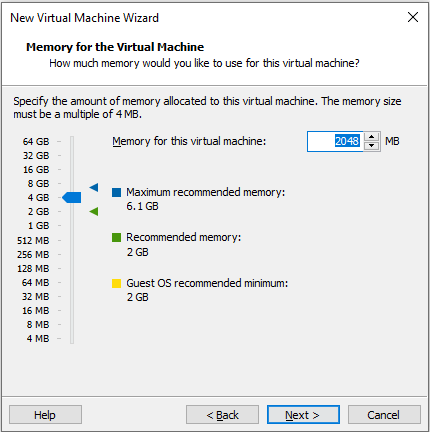

6. Ensuite, sélectionnez Utiliser la traduction d'adresses réseau (NAT) pour vous connecter. Toutefois, si vous ne souhaitez pas de connectivité réseau, sélectionnez Ne pas utiliser de connexion réseau > Suivant.
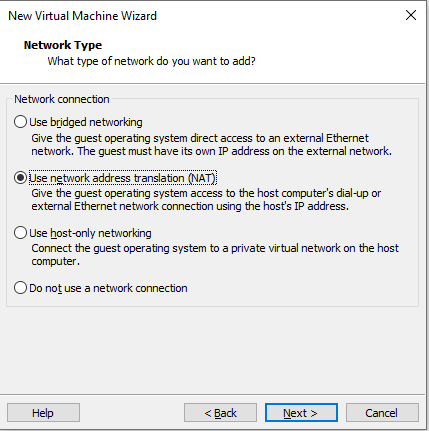
7. Évitez de modifier les contrôleurs d'E/S recommandés, type de disque > Suivant.
8. Maintenant, sélectionnez Créer un nouveau disque virtuel > Suivant. Ne modifiez pas la taille de disque recommandée. Sélectionnez Stocker le disque virtuel dans un seul fichier > Suivant.

9. Pour terminer la création de la machine virtuelle macOS Mojave, spécifiez l'emplacement où vous souhaitez enregistrer le fichier disque > Suivant > Terminer.
Attendez, ne démarrez pas la machine virtuelle.
Avant de démarrer la machine virtuelle, vous devrez modifier certains paramètres. Pour modifier les paramètres de macOS Mojave, suivez les étapes ci-dessous.
Étapes pour modifier les spécifications matérielles de macOS Mojave :
1. Ouvrez VMware > sélectionnez la machine virtuelle macOS Mojave > Modifier les paramètres de la machine virtuelle.

2. Laissez VMware s'exécuter sur la mémoire de la machine virtuelle par défaut. Nous vous recommandons d'utiliser 4 Go.

3. Sous Processeurs , si vous voyez le nombre de cœurs supérieur à 2, modifiez-les et faites-en 2 sous les processeurs principaux.
4. Ensuite, sous Disque dur (SATA) , s'il existe un disque déjà créé, supprimez-le. Sélectionnez SATA > Supprimer.

5. Maintenant, sélectionnez Ajouter > Disque dur > Suivant > SATA (recommandé) > Suivant > Utiliser un disque existant . Accédez à l'emplacement du VMDK macOS existant et appuyez sur OK.


Modifier le fichier macOS VMX
Vous êtes maintenant sur le point d'utiliser votre machine virtuelle Mac Mojave. Pour effectuer les modifications finales, fermez VMware et suivez les instructions étape par étape ci-dessous :
1. Accédez à l'emplacement où vous avez enregistré la machine virtuelle macOS. Son emplacement par défaut est : dossier documents sur votre lecteur C.
2. Maintenant, accédez à macOS.vmx > clic droit > Ouvrir avec > Bloc-notes.
3. Faites défiler jusqu'à la fin et ajoutez : smc.version = "0"
4. Enregistrez la modification et fermez le Bloc-notes.
Vous êtes maintenant prêt. Ouvrez VMware, sélectionnez votre machine virtuelle macOS Mojave et profitez-en.
Puisque nous utilisons la version 15 de VMware, vous pouvez installer les outils VMware depuis l'intérieur. Pour ce faire, accédez à l'onglet VM dans votre VMware> Installer les outils VMware.
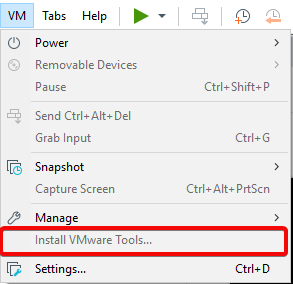
Dépannage
Parfois, lorsque le fichier de correctif n'est pas traité correctement, vous pouvez rencontrer un message d'erreur tel que :
"Mac OS X n'est pas pris en charge avec la traduction binaire"
"Erreur irrécupérable du lecteur VMware : (vcpu-0)"
Si vous recevez "Mac OS X n'est pas pris en charge avec la traduction binaire", vous devrez activer la virtualisation dans votre configuration BIOS/UEFI.
Si vous recevez le message « Erreur irrécupérable VMware Player : (vcpu-0) », cela signifie que vous avez oublié d'ajouter smc.version = « 0 » dans le fichier .vmx. Alors revenez en arrière et ajoutez-le.
Voici donc les étapes simples pour exécuter macOS Mojave sur Windows 10. Si vous suivez l'étape par étape, rien ne peut mal tourner. N'hésitez pas à nous laisser un commentaire pour nous dire que tout s'est bien passé. Cependant, si vous rencontrez un problème, faites-le nous savoir.
